iPhone Hotspot ne fonctionne pas? Comment réparer le modem iPhone
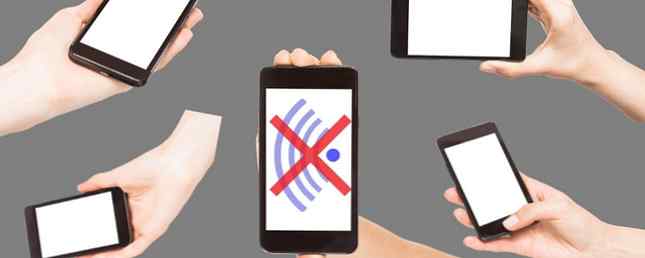
Votre iPhone récemment mis à jour ne fonctionne-t-il pas aussi bien que sous iOS 10? Il n'y a pas que des pannes d'applications et des problèmes de compatibilité, des problèmes de réseau ont également fait surface.
Après avoir passé toute une matinée à essayer de faire fonctionner le modem sur mon iPhone postérieur à iOS 11, je me suis rendu compte que le problème était plus répandu que je ne le pensais. Donc, si vous rencontrez des problèmes, ce guide est pour vous.
Aujourd'hui, nous allons voir ce que vous pouvez faire pour que tout fonctionne à nouveau.
Assurez-vous que le partage de connexion est activé
Celui-ci sonne comme une évidence, mais j'ai remarqué que, juste après la mise à jour du menu Points d'accès personnels sous Paramètres> Mobile n'était pas accessible. À sa place, j'ai vu un bouton qui disait: “Configurer un point d'accès personnel” qui, lorsque j'ai tapé dessus, m'a dit de contacter mon transporteur.
Je me suis donc rendu sur la page de support de mon opérateur pour rechercher le problème. La documentation m'a indiqué que pour activer le partage de connexion, je devais envoyer un SMS à un numéro spécifique. Une fois la mise à jour terminée, l'élément de menu était restauré mais toujours inaccessible - avec un moulinet tournant à l'infini..

C’est la première chose à recommander si les choses ne fonctionnent pas comme elles devraient. Assurez-vous que votre opérateur n'a pas changé d'avis en ce qui concerne le partage de connexion ou simplement désactivé l'option de votre compte. Téléchargez toutes les applications pertinentes ou visitez le site d'assistance et recherchez le problème..
Si vous êtes convaincu qu'il s'agit d'un problème de transporteur à ce stade, essayez de le contacter directement. Nous explorerons cette option un peu plus en détail plus tard dans l'article.
Cycle de puissance
C’est peut-être le cliché le plus important du support technique, mais éteindre et rallumer vos appareils est souvent un moyen rapide de résoudre un problème persistant. Vous pouvez d'abord essayer d'activer le mode Avion sur votre iPhone. Tout ce que vous devez savoir sur le mode Avion pour iPhone et iPad. Tout ce que vous devez savoir sur le mode Avion pour iPhone et iPad. Votre téléphone se charge-t-il plus rapidement en mode Avion? Votre alarme fonctionnera-t-elle toujours? Pouvez-vous utiliser Bluetooth? Voici ce que vous devez savoir. Lire la suite, attendre 10 secondes, puis le désactiver et réessayer. Vous pouvez également essayer d’alimenter votre iPhone et tous les autres appareils auxquels vous essayez de vous connecter..

Un matériel ancien peut avoir de graves problèmes de connexion Bluetooth. Je dois souvent recourir à la suppression de Bluetooth avec une commande de terminal Bluetooth non disponible? Dépannage des problèmes de connectivité Mac Bluetooth non disponible? Dépannage des problèmes de connectivité Mac Les périphériques ne peuvent pas être couplés, les haut-parleurs ne fonctionnent pas ou les fichiers ne sont pas transférés? Voici ce que vous devez faire lorsque votre Mac rencontre des problèmes Bluetooth. Lire plus avant que je puisse faire fonctionner quoi que ce soit.
Essayez une autre méthode de connexion
Si vous essayez de vous connecter via Wi-Fi, pourquoi ne pas essayer Bluetooth? Si cela ne fonctionne pas, une bonne connexion USB est probablement la méthode la plus fiable de connexion. Avec Personal Hotspot activé sous Paramètres> Mobile sur votre iPhone, accédez aux paramètres réseau de l'appareil auquel vous essayez de vous connecter.

Sur un Mac, c'est Paramètres> Réseau. Cherchez le “iPhone USB” option et prendre note du message. Si le voyant est jaune et que vous recevez un message concernant une adresse IP attribuée par vous-même sans connexion Internet, il semble que votre problème soit plus complexe que celui-ci..
Tester simplement un autre appareil, comme la tablette d’un ami, vous aidera à diagnostiquer le problème plus avant. Si d'autres périphériques se connectent correctement, vous saurez que le problème est spécifique à votre combinaison de matériel..
Réinitialiser les paramètres réseau et la connexion iCloud
Personne n'aime réinitialiser les paramètres de son iPhone, mais dans ce cas, cela vaut probablement le coup. Sous Paramètres> Général> Réinitialiser choisir Réinitialiser les réglages réseau et attendez que votre iPhone redémarre. En faisant cela, vous perdrez toutes vos informations d'identification Wi-Fi connues et vous devrez attribuer un nouveau nom à votre appareil sous Paramètres> À propos de.
Cela ne réinitialise pas seulement vos paramètres Wi-Fi, mais également de nombreux paramètres de votre opérateur. Ne vous inquiétez pas si votre iPhone met quelques instants à se reconnecter au réseau cellulaire 3G / 4G..

L’autre solution suggérée par de nombreux commentateurs est de vous déconnecter de votre compte iCloud sous Paramètres> [votre nom]> Déconnexion. Je suis sceptique quant à savoir si cela peut vraiment aider, mais d'autres rapportent que leurs problèmes de connexion ont été résolus après s'être déconnectés de leurs appareils respectifs, puis reconnectés..
Cela doit valoir le coup, assurez-vous simplement que vous avez coché les options appropriées sous Paramètres> [votre nom]> iCloud afin que vos contacts, vos rappels, etc., soient tous sauvegardés en toute sécurité. Vous devrez également réactiver iCloud Music Library. Apple Music a supprimé votre bibliothèque? Conseils pour la disparition de la musique Apple Music a supprimé votre bibliothèque? Conseils pour la disparition de la musique Apple Music a supprimé votre bibliothèque? Des chansons que vous pensiez être en sécurité dans iCloud ont disparu? Voici ce que vous pouvez faire pour récupérer et protéger votre collection. Lire la suite sous Paramètres> Musique si vous l'utilisez.
Cela pourrait être un problème de transporteur
Si vous rencontrez toujours des problèmes à ce stade, le problème va probablement plus loin que votre matériel et vos logiciels. Ce fut le cas avec mon iPhone 7 Plus, qui désactiverait et réactiver Personal Hotspot à des intervalles aléatoires.
Après quatre sessions de discussion en direct et environ une heure de mon temps, le personnel du support technique a fait quelque chose sur mon compte (quelque chose lié à l'iPhone, qui avait été désactivé) et Personal Hotspot a immédiatement recommencé à fonctionner. Je n'ai pas eu de désactivation aléatoire depuis.

Pour accélérer le processus, indiquez au support technique que vous avez tout essayé dans la liste ci-dessus, notamment le cycle d'alimentation, la réinitialisation des paramètres réseau et l'essai d'un autre appareil. Assurez-vous que votre opérateur n'a pas complètement désactivé le partage de connexion et dites-lui quel est votre appareil et quelle version d'iOS vous utilisez (Paramètres> Général> À propos de).
Une dernière tentative de fosse
En supposant que votre opérateur ait effacé tout problème sur votre compte et qu'il n'y a aucun problème de réseau persistant à blâmer, il vous reste essentiellement une option: réinitialisez votre iPhone et configurez-le en tant que nouvel appareil..
Ce n'est pas aussi grave que ça en a l'air:
- Sauvegardez votre appareil avec iTunes en vous assurant de “chiffrer la sauvegarde” pour sauvegarder vos identifiants de connexion.
- Avec votre iPhone connecté à iTunes, sélectionnez Restaurer l'iphone… et suivez les instructions - cela réinstallera iOS comme nouveau. Comment mettre à jour votre iPhone: sauvegardes iOS, applications et données Comment mettre à jour votre iPhone: sauvegardes iOS, applications et données Vous vous demandez comment mettre à jour votre iPhone? Nous vous montrons comment mettre à jour iOS, que faire auparavant et comment mettre à jour des applications iPhone. Lire la suite .
- Choisir Configurer comme un nouvel iPhone une fois le processus terminé.
- Testez votre point d'accès personnel sous Paramètres> Mobile pour voir si ça marche.
- Restaurez votre téléphone en vous rendant à Paramètres> Réinitialiser> Effacer et contenu et paramètres puis connectez-le à iTunes et restaurez la sauvegarde créée précédemment.

Laissez-nous savoir comment ça s'est passé
Ces conseils vous ont-ils aidé à résoudre votre problème? Si vous rencontrez toujours des difficultés après avoir tout essayé, il serait peut-être intéressant de griller à nouveau votre support. Si possible, empruntez une carte SIM à un ami et voyez si le problème persiste. Vous pouvez ensuite menacer votre transporteur de marcher s'il ne résout pas le problème - et rien ne fait bouger les entreprises comme la menace de perdre votre argent durement gagné.
Pour plus d’aide, consultez les correctifs pour les problèmes d’iPhone X 7 Les problèmes les plus embêtants d’iPhone X et la résolution des problèmes 7 Les problèmes les plus embêtants d’iPhone X et la résolution des problèmes rencontrés avec l’iPhone X? Nous vous aiderons à résoudre les problèmes les plus courants sur iPhone X, notamment les problèmes d'affichage et plus encore. Pour en savoir plus et notre guide de dépannage iPhone 15 Conseils de dépannage principaux d'iPhone pour tous les modèles d'iPhone 15 Conseils de dépannage principaux d'iPhone pour tous les modèles d'iPhone Des problèmes avec votre iPhone? Voici notre guide de dépannage pour iPhone avec des correctifs pour toutes sortes de problèmes courants liés à l'iPhone. Lire la suite .
Crédit d'image: Neirfys / Depositphotos
En savoir plus sur: iOS 11, iPhone, modem Wi-Fi.


